win7打开屏幕键盘 Win7系统屏幕键盘的使用方法
更新时间:2024-02-04 08:44:18作者:jiang
Win7操作系统是微软公司推出的一款经典操作系统,具有广泛的应用范围和用户群体,在Win7系统中,屏幕键盘是一项非常实用的功能,它能帮助那些无法使用物理键盘的用户进行输入操作。使用屏幕键盘,用户可以通过触摸屏幕、鼠标、触摸板等方式,模拟物理键盘上的按键操作。这对于那些移动设备用户、残障人士或者临时无法使用物理键盘的用户来说,都是一种非常便利的选择。在本文中我们将详细介绍Win7系统中屏幕键盘的使用方法,希望能帮助到更多有需求的用户。
方法一:
1.开始菜单点击“控制面板”。
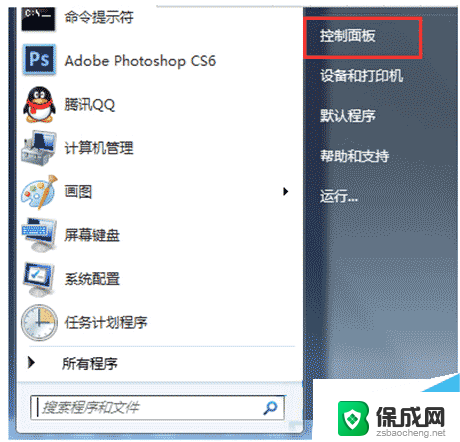
2.切换查看方式选“小图标”或“大图标”。找到“轻松访问中心”,点进去。
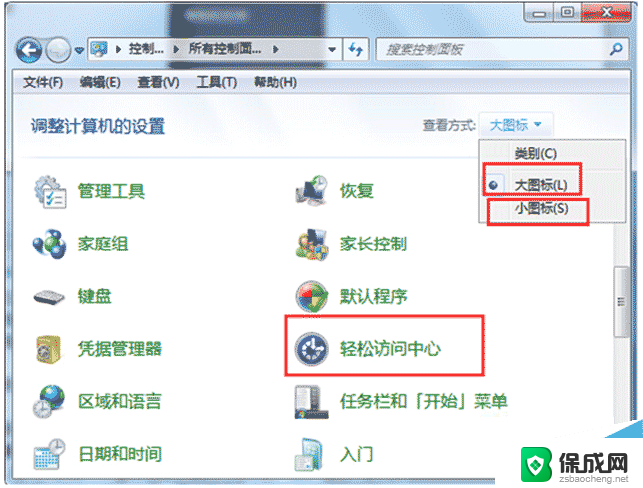
3.点击“启动屏幕键盘”。
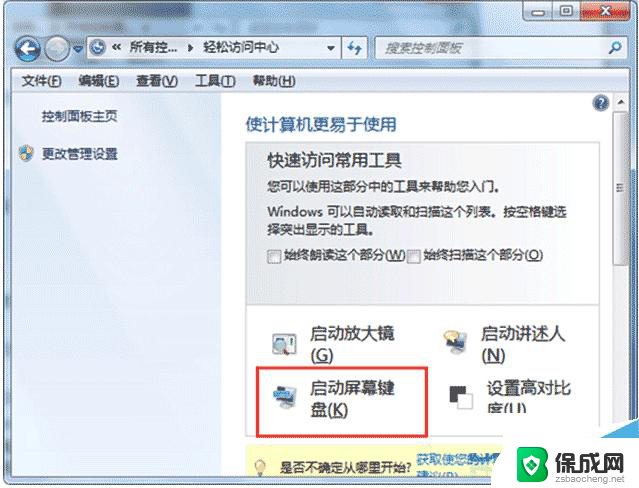
4.就可以看到屏幕键盘了。

方法二:
在开始菜单的搜索框中输入“屏幕键盘”,点击上面的程序即可。
方法三:
在开始菜单的搜索框中输入“osk”,点击上面的程序即可。
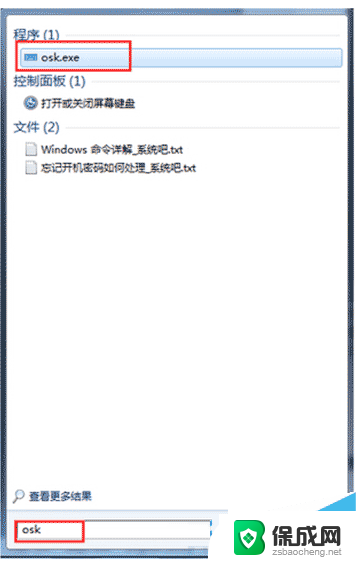
用户可按自己的习惯选择一种来打开桌面键盘。
以上就是win7打开屏幕键盘的全部内容,如果您遇到这种情况,可以按照以上方法解决,希望对您有所帮助。
win7打开屏幕键盘 Win7系统屏幕键盘的使用方法相关教程
-
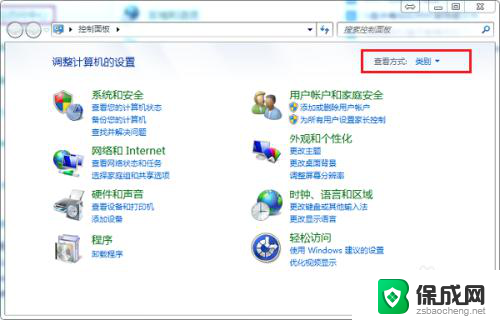 win7系统键盘在哪里找 Win7系统屏幕键盘打开方法
win7系统键盘在哪里找 Win7系统屏幕键盘打开方法2023-11-30
-
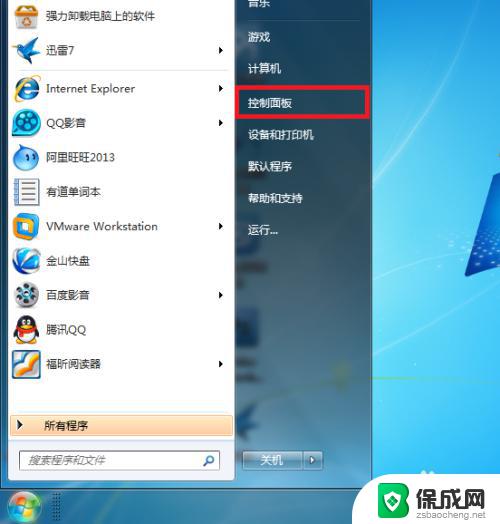 win7有虚拟键盘吗 Windows 7系统中的屏幕键盘打开步骤
win7有虚拟键盘吗 Windows 7系统中的屏幕键盘打开步骤2023-10-21
-
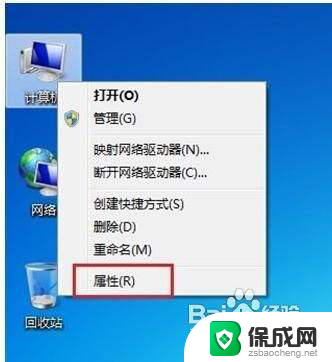 win7如何调整电脑屏幕亮度调节 win7系统屏幕亮度调节方法
win7如何调整电脑屏幕亮度调节 win7系统屏幕亮度调节方法2024-03-19
-
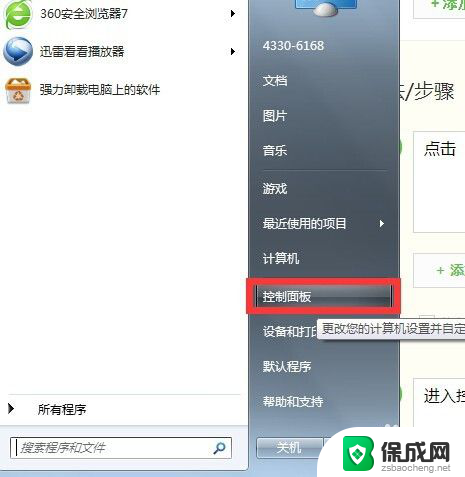 win7电脑锁屏怎么取消掉 win7系统取消屏幕自动锁屏的方法
win7电脑锁屏怎么取消掉 win7系统取消屏幕自动锁屏的方法2024-03-27
-
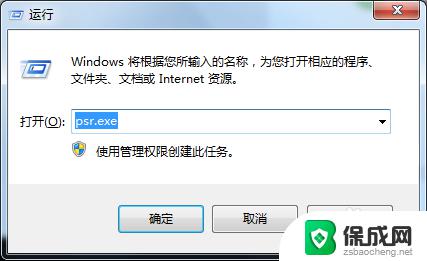 win7录制视频快捷键 如何在Win7上使用自带的屏幕录制功能
win7录制视频快捷键 如何在Win7上使用自带的屏幕录制功能2023-09-13
-
 win7键盘当鼠标使用方法 windows7键盘模拟鼠标操作方法
win7键盘当鼠标使用方法 windows7键盘模拟鼠标操作方法2023-10-02
- win7怎么调电脑屏幕亮度 win7系统如何调整屏幕亮度快捷键失效
- 电脑怎么截屏按哪个键win7 win7电脑如何使用快捷键全屏截图
- 怎么调电脑屏幕亮度win7 win7系统屏幕亮度调节技巧
- win7怎么设置电脑屏幕一直亮着 win7系统屏幕常亮设置步骤
- win7家庭版64位激活密钥 win7家庭版激活码序列号分享
- win7共享文件夹无访问权限 win7共享文件没有权限打开怎么办
- win7 虚拟鼠标 Windows7如何用键盘进行鼠标控制
- win7电脑启动不了反复启动进不了系统 Win7系统无法正常启动解决方法
- win7没声音怎么回事 win7没有声音播放的解决方法
- win7黄色感叹号上不了网 win7无法上网黄色感叹号
win7系统教程推荐
- 1 win7家庭版64位激活密钥 win7家庭版激活码序列号分享
- 2 windows7解除开机密码 win7系统取消电脑开机密码步骤
- 3 windowsxp打印机 win7连接winxp共享打印机教程
- 4 win 7系统怎么格式化c盘 win7系统c盘格式化注意事项
- 5 win7电脑忘记了密码怎么办 win7开机密码忘记了怎么破解
- 6 window回收站清空了怎么恢复 Win7回收站清空恢复方法
- 7 win7连接不到网络 win7网络连接显示不可用怎么修复
- 8 w7怎么连接蓝牙 win7电脑如何连接蓝牙耳机
- 9 电脑锁屏密码忘了怎么解开win7 win7电脑开机密码忘记怎么办
- 10 win7卸载ie11没有成功卸载全部更新 IE11无法成功卸载全部更新怎么办